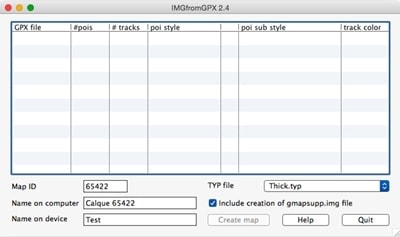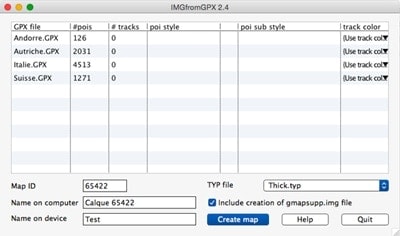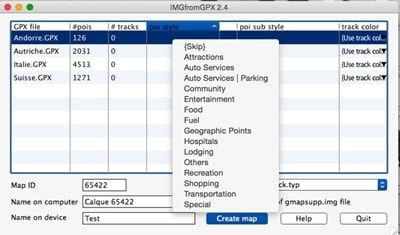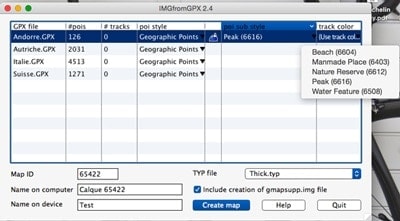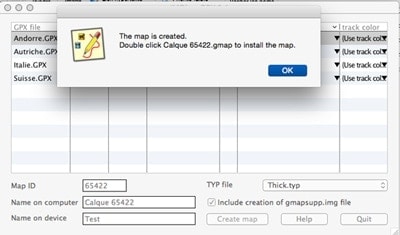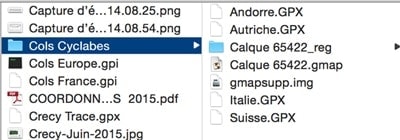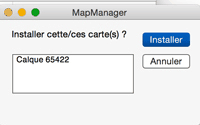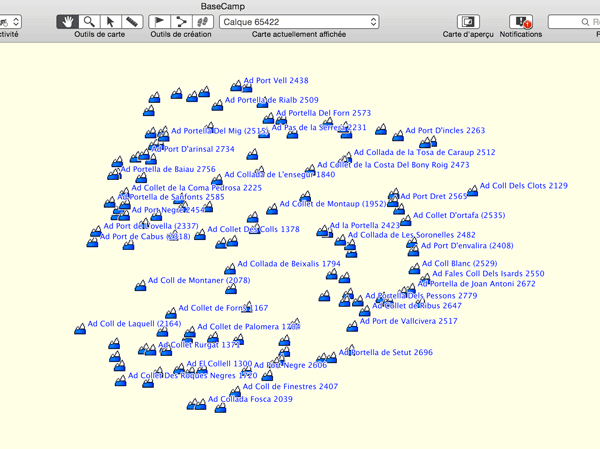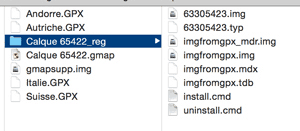Des “calques” pour vos GPS (Marcel Goll)
Pendant longtemps, Mario a proposé pour les Cents Cols des calques pour les cartes papier. Je vous propose avec un outil simple de réaliser un/des calques avec tous les cols que vous souhaitez pour votre GPS Garmin. En fait de calque il s’agira ici d’une carte « nuage de points » transparente qui se superposera sur la carte de votre GPS.
Les prérequis:
- Avoir un ou des fichiers GPX contenant les noms et coordonnées des cols.
- Installer Java version 6 ou plus. Attention en Windows 64bits, IMGfromGPX étant un programme 32, il faut installer la version 32 bits de Java. Ici . Pour MAC c’est là .
- Installer le logiciel « IMGfromGPX» disponible sur Javawa pour PC ou MAC.
- Créer un dossier qui contient les fichiers GPX concernés (« Cols Cyclable » dans cet exemple).
Rien d’autre.
Après installation, à l’ouverture du logiciel vous avez ceci:
- Vous devez renseigner la zone Map Tapez haut dans les nombres pour ne pas être en conflit avec les ID utilisées par toutes les cartes Garmin ou pour Garmin que vous possédez. Je suis fidèle à la séquence 654XX.
- Ensuite vous renseignez le nom de la carte sur votre ordinateur. C’est le nom qu’utiliseront BaseCamp et/ou MapSource. Dans la foulée vous indiquerez le nom pour le “device” (GPS). Reprendre le même nom que sur l’ordinateur.
- Vous faites glisser dans la colonne « GPX file » vos fichiers GPX.
Nous allons maintenant préciser le style de POI. Geographic Points me semble un choix approprié. Sur la ligne du fichier gpx cliquez dans la colonne « POI Style »
Ensuite dans la colonne « Poi sub style » on choisi le symbole qui représentera le col. J’ai choisi « Peak (6616)» dans cet exemple, mais j’utilise personnellement le petit carré de « Nature Reserve ».
Vous avez vos fichiers, votre style, votre symbole il vous reste à créer la carte en activant «create map ».
Vous précisez le dossier cible.
La création s’enchaine.
Je suis sur un MAC l’installation de la carte est différente de l’installation sur PC .
Dans le dossier Cols Cyclables nous avons:
Je conseille de renommer le fichier gmapsupp.img en Calque.img. Ceci évite d’écraser un fichier gmapsupp.img qui peut déjà être sur votre GPS.
Pour installer dans BaseCamp sur MAC on double clic sur le fichier .gmap
Si vous ouvrez BaseCamp vous obtenez.
La dernière carte installée étant automatiquement active:
Pour PC, retournons dans le dossier cible.
Nous avons un dossier .reg, ici Calque_65422.reg.
Il suffit de cliquer « install.cmd » pour installer la carte pour MapSource.
Sur le GPS.
Il suffit de copier le fichier calque/gmapsupp.img dans le dossier Garmin du GPS ou de la carte SD du GPS.
Vérifiez par le gestionnaire de carte que la carte Calque est active.
Selon les GPS vous jouerez avec les réglages d’affichage de la carte pour que les points n’apparaissent qu’a partir du niveau de zoom souhaité.
Dans notre exemple le fichier IMG ne pèse que 630kb pour 8000 cols, sa présence ne gênera pas le fonctionnement de votre GPS.
Vous pouvez utiliser ce « calque » avec les POIs personnalisés.
Un calque/carte des cols franchis peut rendre quelques services également ne pas oublier de changer de symboles.
L’outil de recherche des POIs de votre GPS peut retrouver les POIs de votre carte.
Marcel Goll